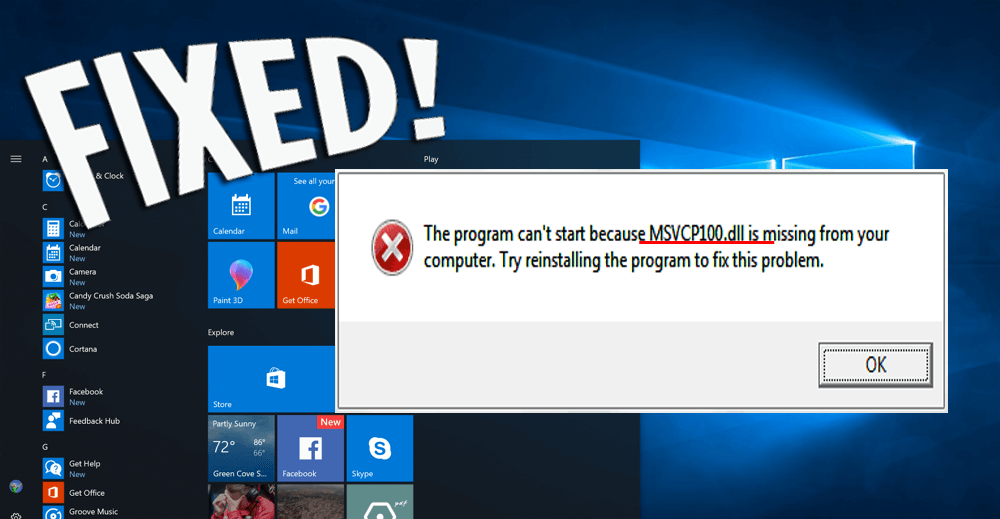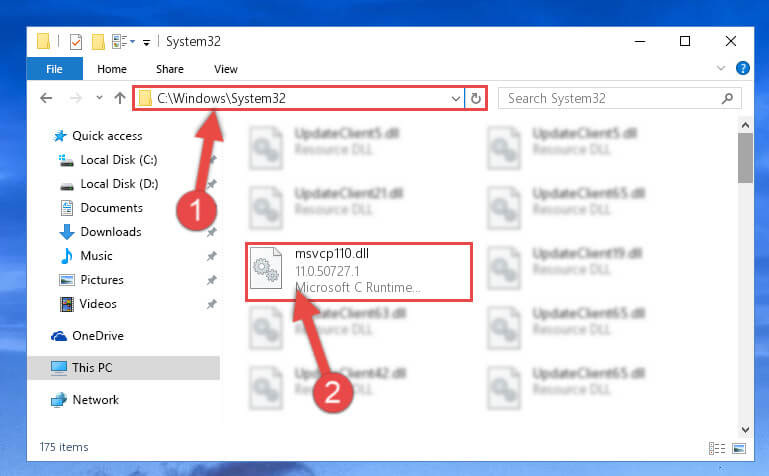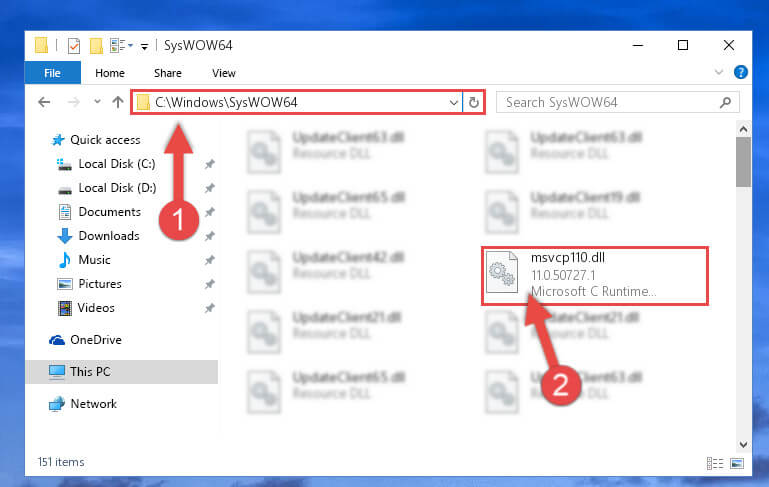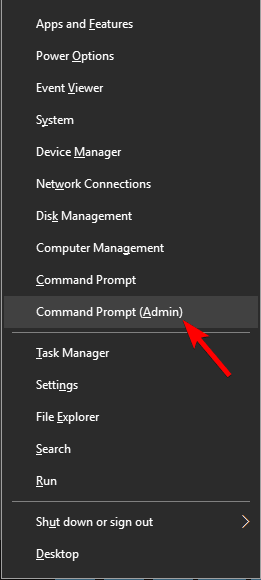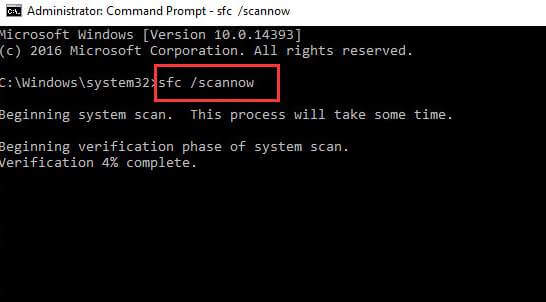¿No puede ejecutar un juego o actualizar la aplicación de Adobe? ¿Su proceso de actualización se atascó en el medio?
En caso afirmativo, es posible que se encuentre con el mensaje de error faltante msvcp110.dll en la pantalla de Windows.
Este error de DLL es uno de los molestos errores, ya que se elimina o se pierde durante el proceso de actualización y muestra un mensaje de error:
El programa no se puede iniciar porque MSVCP110.dll no se encuentra en su computadora. Intente reinstalar el programa para solucionar este problema.
Para deshacerse de este error de dll msvcp110, es posible que esté buscando una solución, entonces este artículo es para usted.
Aquí obtendrá las soluciones de resolución de problemas que lo ayudarán a resolver el error msvcp110.dll que falta en Windows 10 con facilidad.
¿Qué causa el error Msvcp110.Dll que falta?
Hay algunas razones que son responsables del error que falta msvcp110.dll en Windows 10.
- Archivos del sistema dañados
- Infección de virus o malware
- SO Windows obsoleto
- Fallo de hardware
- Problema de registro
Ahora que conoce las causas del error msvcp110.dll. Eche un vistazo a los mensajes de error comunes y se mueven hacia las soluciones.
Mensajes de error comunes de Msvcp110.
- “Msvcp110.dll no encontrado”.
- “No se puede registrar msvcp110.dll”.
- “Falta el archivo msvcp110.dll”.
- “No se encuentra C: \ Windows \ System32 \\ msvcp110.dll”.
- “Infracción de acceso a Msvcp110.dll”.
- “No se puede iniciar Windows 8 Pro. Falta un componente requerido: msvcp110.dll. Instale Windows 8 Pro de nuevo “.
- “Esta aplicación no se pudo iniciar porque no se encontró msvcp110.dll. Reinstalar la aplicación podría resolver el problema.”
¿Cómo reparar MSVCP110.DLL que falta Windows 10?
Comencemos con las soluciones y solucionemos el error de msvcp110.dll falta Windows 10 sin ningún problema.
Solución 1: Instale el archivo MSVCP110.DLL manualmente
Si ha eliminado accidentalmente el archivo msvcp110.dll de su sistema operativo Windows, puede descargarlo manualmente.
Siga los pasos para instalar el archivo DLL:
- Visite el sitio web de Microsoft
- Descarga Microsoft Visual C ++ Redistributable
- Instale el archivo descargado
- Reinicie su PC
Al hacer esto, se instalará el archivo MSVCP110.dll y podría reemplazar el dañado, resolviendo el error de falta de archivo MSVCP110.dll.
Solución 2: restaure el archivo Msvcp110.Dll de la papelera de reciclaje
Si ha eliminado por error el archivo MSVCP110.dll, es posible que se enfrente a un error de Windows 10 que falta en msvcp110.dll, pero el archivo no se elimina permanentemente de su computadora.
Verifique la papelera de reciclaje para el archivo msvcp110.dll y restáurelo. Siga los pasos para hacerlo:
- Haga clic en el icono de la Papelera de reciclaje y ábralo
- Busque el archivo msvcp110.dll
- Seleccione el archivo dll, haga clic derecho sobre él y haga clic en restaurar
Ahora que ha restaurado el archivo. Intente actualizar su Windows y vea si el error msvcp110.dll desapareció o no.
Solución 3: descargue y copie el archivo msvcp110.dll en la carpeta de Windows
Para corregir el error de Windows 10 que falta en msvcp110.dll, debe descargar la versión compatible de ese archivo y luego copiarlo en la carpeta del sistema.
Para hacerlo, siga los pasos que se indican a continuación:
- El archivo Msvcp.dll se descargará en formato .zip
- Extraiga el archivo descargado y cópielo en el escritorio
- Copie el archivo msvcp110.dll y péguelo en la carpeta mencionada a continuación:
C:\Windows\System32
- Para la versión de 64 bits de Windows, pegue el archivo msvcp110.dll en otra carpeta:
C:\Windows\sysWOW64
- Ahora, abra el símbolo del sistema con privilegios de administrador y escriba los siguientes comandos:
%windir%\System32\regsvr32.exe /u Msvcp110.dll
- Para la versión de 64 bits de Windows, escriba los siguientes comandos:
%windir%\SysWoW64\regsvr32.exe /u Msvcp110.dll
- Para hacer un registro limpio, escriba el siguiente comando en el símbolo del sistema:
%windir%\System32\regsvr32.exe /i Msvcp110.dll
- Para la versión de 64 bits de Windows, aquí está el comando:
%windir%\SysWoW64\regsvr32.exe /i Msvcp110.dll
Después de que se ejecuten todos los comandos, puede instalar el archivo y ejecutar una aplicación sin el error msvcp110.dll falta Windows 10.
Solución 4: Ejecute SFC Scan
Si falta su Msvcp110.Dll, puede reemplazarlo escaneando su PC con escaneo SFC. Reparará los archivos del sistema dañados y resolverá el error. Siga los pasos que se indican a continuación para ejecutar un análisis SF:
- Haga clic en el icono de Windows
- Escriba cmd y seleccione la opción Ejecutar como administrador
- En la ventana del símbolo del sistema, escriba el siguiente comando y presione la tecla Intro:
Sfc / scannow
Espere a que se complete el escaneo y luego intente ejecutar una aplicación que muestre Msvcp110.Dll Falta Windows 10. Esta vez el error ya no aparecerá en la pantalla.
Solución 5: Realice una reinstalación limpia de un programa
Realizar una reinstalación limpia de un programa puede ayudar a resolver el mensaje de error faltante msvcp110.dll.
Estos son los pasos para hacerlo:
- Presione la tecla Windows + R
- Escriba appwiz.cpl y haga clic en Aceptar
- O puede ir a la configuración
- Haga clic en la sección Aplicaciones
- Haga clic en Aplicaciones y funciones
- Seleccione las aplicaciones que están causando el error de dll msvcp110
- Haga clic en él y haga clic en el botón de desinstalación
- Haga clic en SÍ en la confirmación
Después de desinstalar el programa, reinicie su PC y verifique si el error msvcp110.dll de Windows 10 está resuelto o no.
Ahora, vuelva a instalar el programa y luego ejecute el mismo programa nuevamente que muestra el error de DLL y vea si el error persiste o no.
Si estas soluciones no son suficientes para usted y desea más soluciones manuales, visite este artículo: ¿Cómo corregir errores de DLL?
Solución fácil para reparar el error faltante Msvcp110.Dll
Aunque las soluciones proporcionadas anteriormente funcionarán para resolver el error de Windows 10 que falta en msvcp110.dll.
Pero si no es una persona técnica y encuentra dificultades para ejecutar los comandos, aquí tiene una solución fácil.
Prueba la PC Reparar Herramienta. Esta es una herramienta de reparación avanzada que resolverá todos los errores relacionados con Windows PC, los emite y los resuelve automáticamente.
Errores como DLL, BSOD, registro, juego, actualización y muchos otros evitan que la PC tenga virus, reparan archivos dañados o corruptos y también optimizan el rendimiento de su PC como si fuera una nueva.
Obtenga la PC Reparar Herramienta para reparar el error faltante Msvcp110.Dll
Conclusión
He enumerado las soluciones que funcionarán para usted para deshacerse del error Msvcp110.Dll de Windows 10. Ahora es tu turno de aplicarlos y resolver el problema.
Si las soluciones manuales no funcionan para usted, pruebe la forma fácil que se proporcionó anteriormente.
Espero que este artículo resulte útil para resolver el error de DLL y sus otras consultas.